गरम

AnyRec Screen Recorder
अब स्क्रीनशॉट प्रतिबंधों को बायपास करें।
सुरक्षित डाऊनलोड
सुरक्षा नीति के कारण स्क्रीनशॉट नहीं ले सकते [अब हल हो गया!]
आपने निश्चित रूप से अपने कंप्यूटर या फ़ोन पर स्क्रीनशॉट लेने का प्रयास किया होगा। पूर्वावलोकन प्राप्त करने के बजाय, आपको "सुरक्षा नीति के कारण स्क्रीनशॉट नहीं ले सकते" के साथ प्रस्तुत किया जाएगा। यह निराशाजनक त्रुटि मुख्य रूप से तब उत्पन्न होती है जब पृष्ठ संवेदनशील डेटा की सुरक्षा को प्राथमिकता दे रहा होता है। हालाँकि, ऐसे समय भी आते हैं जब आपको उस महत्वपूर्ण ज्ञान को संग्रहीत करने और उपयोग करने की आवश्यकता होगी, इसलिए इसे प्राप्त न कर पाना निराशाजनक है। शुक्र है, यह यहीं नहीं रुकता, क्योंकि सुरक्षा नीतियों को दरकिनार करने के कई तरीके हैं। यह पोस्ट इस ब्लॉकिंग स्क्रीनशॉट समस्या से बाहर निकलने के लिए 7 सही समाधान साझा करेगी।
गाइड सूची
ठीक करने के 6 समाधान सुरक्षा नीति के कारण स्क्रीनशॉट नहीं ले सकते 100% स्क्रीनशॉट प्रतिबंध हटाने का कार्य तरीका सुरक्षा नीति संबंधी समस्या के कारण स्क्रीनशॉट नहीं ले पाने के बारे में अक्सर पूछे जाने वाले प्रश्नठीक करने के 6 समाधान सुरक्षा नीति के कारण स्क्रीनशॉट नहीं ले सकते
यदि आप "सुरक्षा नीति के कारण स्क्रीनशॉट नहीं ले सकते" समस्या का सामना करते हैं, तो आप समस्या को हल करने के लिए तुरंत समाधान प्राप्त कर सकते हैं! नीचे आज़माने लायक छह समाधान दिए गए हैं।
समाधान 1. डिवाइस एडमिन को हटा दें।
यदि आपका उपकरण आपको कंपनी या स्कूल द्वारा दिया गया था, तो हो सकता है कि कुछ सीमाएँ हों जो आपको अपनी स्क्रीन कैप्चर करने से रोकती हों। यह उपाय तब भी लागू किया जा सकता है यदि आपने कोई कंपनी खाता जोड़ा है या व्यवस्थापक के रूप में आपके फ़ोन पर कोई ऐप इंस्टॉल है। व्यवस्थापक द्वारा स्क्रीनशॉट अक्षम किए जाने जैसे मामलों में, अपने डिवाइस से किसी भी व्यवस्थापक अधिकार को हटाने का तरीका यहां दिया गया है:
स्टेप 1।"सेटिंग्स" ऐप खोलें, फिर सीधे "सुरक्षा और गोपनीयता" अनुभाग पर जाएं। "अन्य सुरक्षा सेटिंग्स" पर टैप करें।
चरण दो।यह जांचने के लिए कि क्या कोई ऐप है जिसे आप नहीं पहचानते हैं, "डिवाइस एडमिन ऐप्स" पर टैप करें। यदि है, तो "फाइंड माई डिवाइस" का स्विच बटन बंद कर दें।
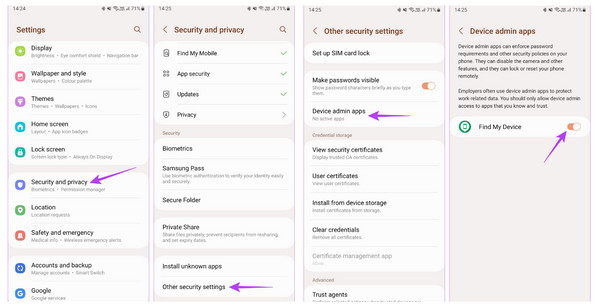
समाधान 2. गुप्त मोड में कैप्चरिंग सक्षम करें।
जैसा कि आप देख रहे हैं, गुप्त मोड 'सुरक्षा नीति के कारण स्क्रीनशॉट नहीं ले सकता' त्रुटि के संदिग्धों में से एक है। आपके मोबाइल डिवाइस पर Chrome में, गुप्त मोड ब्राउज़िंग का उद्देश्य हर चीज़ को निजी और सुरक्षित रखना है, इसलिए स्वचालित रूप से स्क्रीनशॉट लेना असंभव है। हालाँकि, गुप्त मोड में रहते हुए क्रोम में स्क्रीनशॉट लेने की सुविधा को सक्रिय करने का एक तरीका है, यहां बताया गया है:
"क्रोम" ऐप चलाएं, फिर एड्रेस बार में chrome://flags टाइप करें। फिर, उस विंडो से, खोज बार में "गुप्त स्क्रीनशॉट" दर्ज करें; "ड्रॉप-डाउन मेनू" पर क्लिक करें और "सक्षम" चुनें। परिवर्तनों को सहेजने के लिए पुनः लॉन्च बटन पर क्लिक करें।
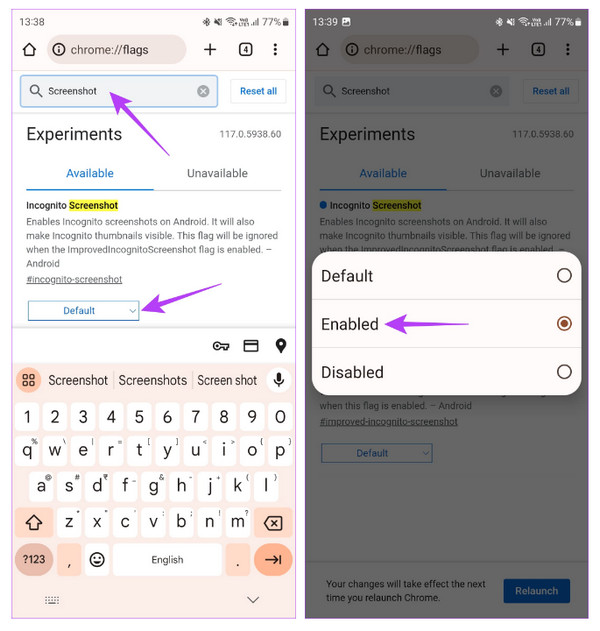
समाधान 3. स्क्रीन पर चल रहे ऐप्स को बंद करें।
जैसा कि पहले बताया गया है, बैंकिंग ऐप्स और अन्य गोपनीयता कारणों से आपको स्क्रीन कैप्चर नहीं करने देते हैं, यही कारण है कि आपको 'सुरक्षा नीति के कारण स्क्रीनशॉट नहीं ले सकते' संदेश मिलता है। अधिकांश समय, यदि वे ऐप्स पृष्ठभूमि में उसी ऐप के समान चलते हैं जिसे आप कैप्चर करना चाहते हैं, तो आप उसका स्क्रीनशॉट लेने में भी असमर्थ हो सकते हैं। इसलिए, हाल ही में उपयोग किए गए ऐसे स्ट्रीमिंग या बैंकिंग ऐप्स को छोड़ने से स्क्रीनशॉट लेने में मदद मिल सकती है।
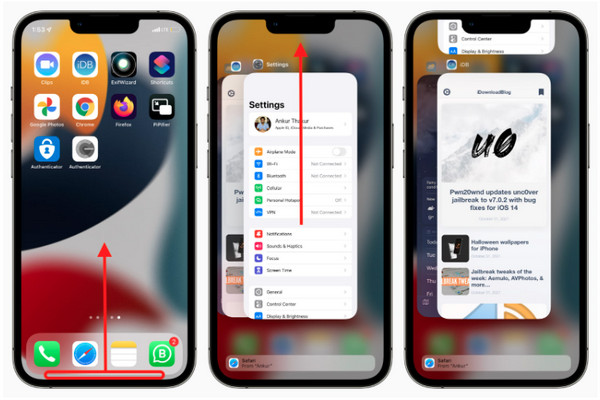
समाधान 4. स्क्रीनकास्ट का उपयोग करें।
क्या आपने उन तरीकों को आज़माया है और फिर भी 'सुरक्षा नीति के कारण स्क्रीनशॉट नहीं ले सकते'? यहां एक और तरीका है जिसे आप आज़मा सकते हैं। आज अधिकांश उपकरणों में स्क्रीनकास्ट सुविधा होती है जहां आप अपने फोन को अन्य उपकरणों पर मिरर कर सकते हैं; यदि नहीं, तो आप हमेशा तृतीय-पक्ष एप्लिकेशन इंस्टॉल करने पर भरोसा कर सकते हैं।
स्टेप 1।"सेटिंग्स" पर जाएं, फिर "कनेक्शन और शेयरिंग" देखें। "कास्ट" पर टैप करें, फिर "स्क्रीन सामग्री को बाहरी मॉनिटर पर कास्ट करें" सक्षम करें।
चरण दो।उसके बाद, सुनिश्चित करें कि दोनों डिवाइस समान नेटवर्क कनेक्शन का उपयोग करें। एक बार जब आप अपने फोन को टीवी पर देख लें, तो अंतर्निहित स्क्रीनशॉट सुविधा का उपयोग करके स्क्रीनशॉट लें।
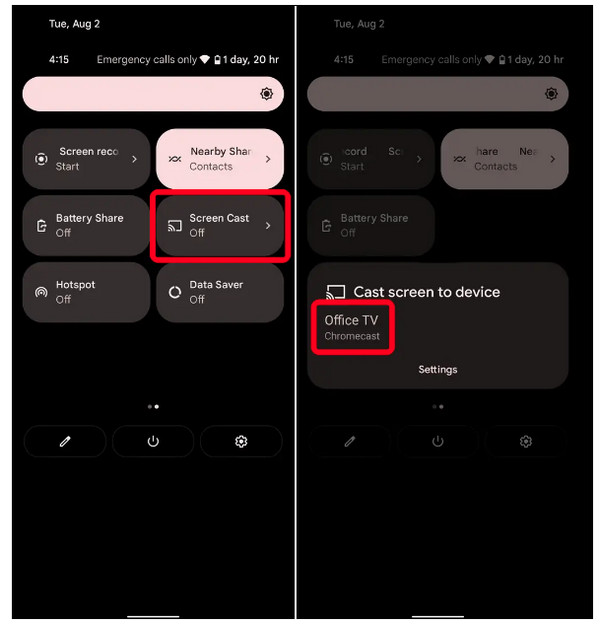
समाधान 5. कैप्चर करने के लिए तृतीय-पक्ष ऐप्स इंस्टॉल करें।
सौभाग्य से, ऐसे कई तृतीय-पक्ष ऐप्स हैं जिनका उपयोग आप अपने डिवाइस पर स्क्रीनशॉट लेने के लिए कर सकते हैं; इसे स्थापित करने से संभवतः आपकी 'सुरक्षा नीति के कारण स्क्रीनशॉट नहीं ले पाने' की समस्या का समाधान हो जाएगा। यदि उपरोक्त समाधान काम नहीं करते हैं, तो ऐप स्टोर या Google Play Store से अपना स्क्रीनशॉट टूल डाउनलोड करें। इस तरह, आप किसी भी ऐप से कुछ भी कैप्चर कर सकते हैं।
समाधान 6. स्क्रीनशॉट लेने के लिए वॉयस असिस्टेंट का उपयोग करें।
आज, सिरी और गूगल असिस्टेंट की सहायता से आपको अपने डिवाइस पर हर चीज तक तुरंत पहुंचने में मदद मिलती है। इनका उपयोग करने से आपको स्क्रीन पर "सुरक्षा नीति के कारण स्क्रीनशॉट नहीं ले सकते" त्रुटि संदेश से बचने के साथ-साथ स्क्रीनशॉट लेने में भी मदद मिल सकती है। यहां बताया गया है कि आप सिरी और गूगल असिस्टेंट के साथ अपनी स्क्रीन कैसे कैप्चर कर सकते हैं।
Android पर:
"Google सहायता" को यह कहकर खोलें, "हे Google, एक स्क्रीनशॉट लें"। फिर, यह स्वचालित रूप से आपकी स्क्रीन कैप्चर करेगा, और स्क्रीनशॉट आपके डिवाइस की गैलरी में सहेजा जाएगा।
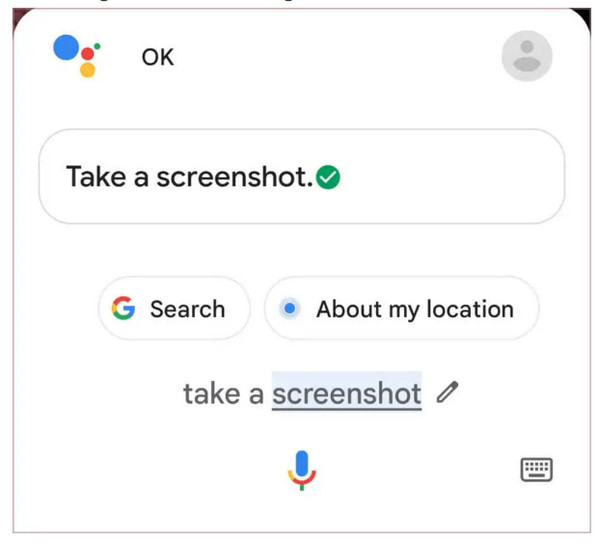
आईफोन पर:
केवल "अरे सिरी" और फिर "स्क्रीनशॉट लें" कहकर "सिरी" को सक्रिय करें। आपका iPhone आपकी स्क्रीन कैप्चर करेगा और उसे "फ़ोटो" में सहेजेगा।
100% स्क्रीनशॉट प्रतिबंध हटाने का कार्य तरीका
सभी कारणों और कारणों को जानने के बाद आपको "सुरक्षा नीति के कारण स्क्रीनशॉट नहीं ले सकते" मिल रहा है, यदि स्क्रीनशॉट लेने से समस्या हल नहीं होती है तो क्या होगा? रिकॉर्डिंग टूल का उपयोग करके उन्हें रिकॉर्ड करना एक उत्कृष्ट तरकीब है क्योंकि उन्होंने रिकॉर्डिंग स्क्रीन पर प्रतिबंध नहीं लगाया होगा। इससे कहीं मत जाओ AnyRec Screen Recorder, Android/iPhone पर बिना किसी परेशानी के ऐप्स, पेज और वेबसाइट रिकॉर्ड करने के लिए आपका 100% समाधान। इसके साथ, आप सब कुछ रिकॉर्ड कर सकते हैं - आप स्क्रीनशॉट को अवरुद्ध करने की समस्या से बचेंगे - उच्चतम संभव गुणवत्ता के साथ। आप विभिन्न सुविधाओं का भी आनंद ले सकते हैं, जैसे वास्तविक समय में चित्र, रेखाएं, कॉलआउट आदि जोड़ना।

जब आप मोबाइल स्क्रीन कैप्चर करें तो साफ़ और वॉटरमार्क रहित रिकॉर्डिंग प्रदान करें।
शुरू करने, रोकने, रोकने, फिर से शुरू करने और आसानी से स्क्रीनशॉट लेने के लिए अनुकूलित कुंजियाँ।
सहेजने से पहले रिकॉर्डिंग क्लिप को पूर्वावलोकन विंडो में ट्रिम किया जा सकता है।
स्क्रीनशॉट लेते या कैप्चर करते समय रेखाओं, टेक्स्ट, तीरों आदि से चित्र बनाएं।
100% सुरक्षित
100% सुरक्षित
स्टेप 1।डेस्कटॉप पर स्क्रीन रिकॉर्डिंग टूल लॉन्च करें। मुख्य स्क्रीन से, किसी अन्य रिकॉर्डिंग विकल्प के बीच "वीडियो रिकॉर्डर" चुनें।
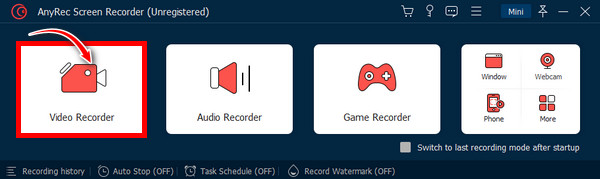
चरण दो।फिर "कस्टम" विकल्प चुनें, और वांछित विंडो का चयन करने के लिए "क्षेत्र/विंडो का चयन करें" पर क्लिक करें जहां वह पेज खोला जाता है जिसे आप कैप्चर करना चाहते हैं। यदि "ऑडियो" विकल्पों को सक्षम करने की आवश्यकता है, तो कंप्यूटर की ध्वनि कैप्चर करने के लिए "सिस्टम साउंड" बटन और अपनी आवाज़ के लिए "माइक्रोफ़ोन" बटन चालू करें। आप iPhone स्क्रीन रिकॉर्डिंग में ध्वनि की समस्या से भी बच सकते हैं।
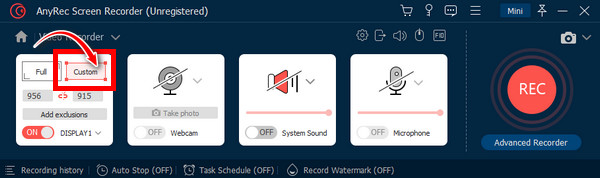
चरण 3।शुरू करने के लिए, "REC" बटन पर क्लिक करें या "Ctrl + Alt + R" कुंजी दबाएँ। रिकॉर्डिंग शुरू होने से पहले आपको "तीन सेकंड की उलटी गिनती" मिलेगी। प्रक्रिया के दौरान, आप सुरक्षा नीति के बिना चित्र बना सकते हैं, टेक्स्ट, पंक्तियाँ, कॉलआउट जोड़ सकते हैं और स्क्रीनशॉट ले सकते हैं।

चरण 4।जब सब कुछ हो जाए, तो "पूर्वावलोकन" विंडो खोलने के लिए "स्टॉप" पर क्लिक करें। वहां से, आप अवांछित शुरुआत और अंत वाले हिस्सों को हटा सकते हैं। अपनी रिकॉर्डिंग प्राप्त करने के लिए, "सहेजें" बटन पर क्लिक करें।

100% सुरक्षित
100% सुरक्षित
सुरक्षा नीति संबंधी समस्या के कारण स्क्रीनशॉट नहीं ले पाने के बारे में अक्सर पूछे जाने वाले प्रश्न
-
यदि मैं स्क्रीनशॉट लेता हूं तो क्या वेबसाइटें और ऐप्स देख सकते हैं?
नहीं, वेबसाइट और ऐप्स यह देखने में असमर्थ हैं कि आपने उनसे स्क्रीनशॉट लिया है या नहीं। आपका डिवाइस ही एकमात्र ऐसी चीज़ है जो स्क्रीनशॉट सफल होने पर आपको सूचित करेगा।
-
स्क्रीनशॉट सुरक्षा को कैसे अक्षम करें?
आप अपने डिवाइस पर स्क्रीनशॉट लेने का वैकल्पिक तरीका आज़मा सकते हैं। एंड्रॉइड या आईफोन में स्क्रीनशॉट लेने के कई तरीके हैं। इसके अलावा, आप सिरी या गूगल असिस्टेंस का उपयोग कर सकते हैं। या, किसी तृतीय-पक्ष स्क्रीनशॉट टूल का उपयोग करने का प्रयास करें।
-
सुरक्षा नीति के कारण मैं स्क्रीनशॉट क्यों नहीं ले पा रहा हूँ?
सबसे आम कारण यह है कि लोग स्क्रीनशॉट का इस तरह से दुरुपयोग करते हैं जिससे बहुत सारी गलत सूचनाएं पैदा होती हैं। साथ ही, कई दुर्भावनापूर्ण सॉफ़्टवेयर उन्हीं लोगों द्वारा बनाए जाते हैं, इसलिए वे खतरनाक होते हैं।
-
फेसबुक मुझे स्क्रीनशॉट क्यों नहीं लेने देता?
यदि आपको फेसबुक पर स्क्रीनशॉट को ब्लॉक करने की समस्या हो रही है, तो यह ऐप पर या आपके खाते में गोपनीयता और सुरक्षा सेटिंग्स के कारण हो सकता है।
-
फ़ायरफ़ॉक्स पर गुप्त मोड में स्क्रीनशॉट लेने को कैसे सक्षम करें?
फ़ायरफ़ॉक्स पर जाएँ, अधिक विकल्प खोलने के लिए तीन बिंदुओं पर टैप करें और सेटिंग्स चुनें। निजी ब्राउज़िंग खोजने के लिए नीचे स्क्रॉल करें। सुनिश्चित करें कि निजी ब्राउज़िंग में स्क्रीनशॉट की अनुमति दें बटन सक्षम है।
निष्कर्ष
ये लो! अंततः आपने "सुरक्षा नीति के कारण स्क्रीनशॉट नहीं ले सकते" त्रुटि से संबंधित अपनी समस्या का समाधान कर लिया। उम्मीद है, उन सात समाधानों से आपको त्रुटि ठीक करने में मदद मिली होगी। यदि नहीं, तो उस वेबसाइट या पेज को रिकॉर्ड करने का प्रयास करें जिसका आप स्क्रीनशॉट लेना चाहते हैं AnyRec Screen Recorder. यह उपकरण उच्च गुणवत्ता के साथ स्क्रीन पर सब कुछ रिकॉर्ड करने और सुरक्षा नीति की समस्या के बिना स्क्रीनशॉट लेने में सक्षम है; इसमें कई अनूठी विशेषताएं हैं जिनका आप आनंद ले सकते हैं। इसे स्वयं देखने के लिए इसे अभी डाउनलोड करें।
100% सुरक्षित
100% सुरक्षित
संबंधित आलेख:

AnyRec Screen Recorder
किसी भी वेबसाइट या एप्लिकेशन पर पूर्ण स्क्रीन, संपूर्ण पृष्ठ या कस्टम क्षेत्र में स्क्रीनशॉट लें।

AnyRec Screen Recorder
बिना किसी सीमा के कहीं भी स्क्रीनशॉट लें।
- बिना किसी सीमा के सभी गतिविधियों का स्क्रीनशॉट लें।
- स्क्रीनशॉट पर एनोटेशन और चित्र जोड़ें।
- वीडियो और ऑडियो को निर्बाध रूप से रिकॉर्ड करें।
